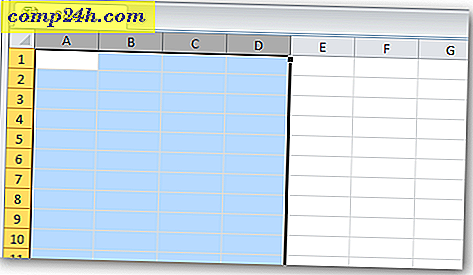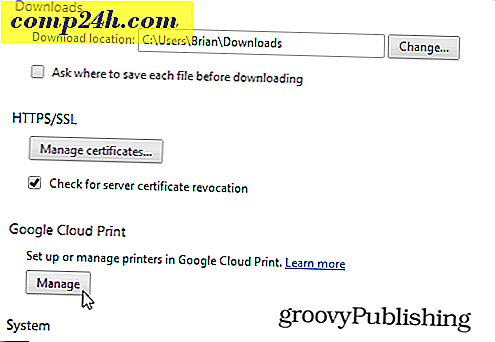Windows Kullanıcıları Profil Klasörlerini Taşıma

Windows 7 veya Vista hesabınızın adını değiştirmek istiyorsanız, bu kolay. Ancak, adı değiştirseniz bile, kullanıcı profilinizin klasör adı aynı kalır. Klasörü yeniden adlandırmaya çalışırsanız, hesabınızı ciddi şekilde dağıtacaktır. Sonuç olarak çoğu insan, Windows profil klasörünüzün adını herşeyi bozmadan değiştirmenin imkansız olduğu sonucuna varmıştır. Bununla birlikte, bu Nasıl Yapılır'da, nasıl yeniden adlandırılacağınıza ve önemli bir şeyleri karıştırmadan istediğiniz yere taşıyacağız.
Yasal Uyarı: Bu işe başlamadan önce, profilinizi taşımanın birkaç olası yan etkisinin olduğunun farkında olmalısınız.
- Başlat Menüsü kısayollarınız kesilebilir, yine de Başlat Menünüzde görünürler, ancak yeniden oluşturulmaları gerekir.
- Bazı uygulamalarda kişisel tercihler kaybolabilir.
- Bazı programlar yeni yüklediğinizi düşünebilir
- Başlat Menüsü arama sonuçlarında görünmesi için dokümanlarınızı yeniden dizine eklemeniz gerekir.
Şimdiye kadar fark ettiğim tek sorun bunlar, bu yüzden daha fazla ado olmadan, başlayalım.
Aşama 1
Bu eğitici için yönetici hesabını kullanmamız gerekecek, bu yüzden önce bunu etkinleştirmemiz gerekecek.
Cmd'yi açın ( Yönetici olarak çalıştırın ) ve aşağıdaki 2 komutu yazın:
net kullanıcı yöneticisi / aktif: evet
net kullanıcı yöneticisi
“Şifrenizde” yönetici hesabına atamak istediğiniz şifreyi yazın, bu hemen hemen her şey olabilir, sadece hatırladığınızdan emin olun.

Bunu yaptıktan sonra şimdi Yönetici hesabına giriş yapabilmelisiniz.
Adım 2
Tamamen geçerli hesabınızdan çıkış yapın ve Yönetici hesabına giriş yapın .

Aşama 3
Uyarı: Bu adım, Windows Kullanıcı profil klasörünüzün ne kadar büyük olduğuna bağlı olarak çok uzun zaman alabilir. Bilgisayarı bir sonraki saat veya iki saat için basit görevler haricinde kullanmanız gerekmedikçe, bunu başlatmanızı önermem.
Artık yönetici hesabında olduğumuza göre tekrar cmd'yi aç. Bu sefer mevcut profilin tamamını yeni bir konuma kopyalayacağız, programlarınızı düzgün bir şekilde çalıştırabilmemiz için xcopy kullanmamız gerekiyor. Bunun için aşağıdaki komutu kullanın, daha aşağıda açıklayacağım:
xcopy / h / e / o / k / x / c / j / b C: \ Kullanıcılar \ originalprofile C: \ Kullanıcılar \ newprofile
Yukarıdaki komut xcopy, kopyalandığında dosya öznitelikleri ve sistem ayarlarını korur. Ayrıca, çalıştırılan hatalara rağmen kopyalamaya devam edecektir. Kırmızı klasör konumu, taşımak istediğiniz klasör olmalı ve mavideki konum, onu taşımak istediğiniz klasör olmalıdır. Örneğin, Windows sistemim istediğim şey yerine “grooveDexter.GDEXMACHINE” kullanıcı profilimi seçti, sadece “grooveDexter”. Bunu değiştirmek için aşağıdaki kodu kullandım, sadece bu ekran görüntüsüne uyarla:

4. Adım
Artık her şey yeni yere kopyalandı, eski olanı silmemiz gerekiyor. Bunu yapmak için şu komutu cmd olarak yazın:
del / s / q C: \ Kullanıcılar \ eskiprofil
rmdir C: \ Kullanıcılar \ eskiprofil
“ Del / s / q ” komutu klasördeki tüm içeriği siler ve “rmdir” boşaldığında klasörü siler. Dizin tamamen boş olmadıkça rmdir çalışmaz.

Adım 5
Şimdi, bir symlink bağlantısı oluşturmamız gerekiyor, böylece kurulu uygulamalarınız çalışmaya devam edecek ve bu komutu aşağıdaki komutta yapabileceksiniz:
mklink / JC: \ Users \ oldprofile C: \ Users \ newprofile

Bitti!
Artık kullanıcı profiliniz yeni bir konuma taşınmalı, ancak işlevselliğinin% 99'unu korumalıdır. Yönetici hesabını kapatabilir ve diğer hesabınızı pronto kullanmaya başlayabilirsiniz!